امروزه با گسترش ارتباطات و نیاز به دسترسی پایدار و سریع به اینترنت، استفاده از تجهیزات شبکهای نقش پررنگی در زندگی ما ایفا میکند. یکی از مهمترین این تجهیزات، روتر است که به عنوان واسطهای برای اتصال شبکههای مختلف و مدیریت ترافیک دادهها عمل میکند.
روتر چیست؟
روتر یا Router یک دستگاه شبکهای پیشرفته است که برای مسیریابی و انتقال دادهها بین شبکههای مختلف، از جمله :
LAN(شبکه محلی): یک (local area network) LAN مجموعه ای از دستگاه های متصل بهم هستند که به یک منطقه جغرافیایی خاص محدود می شوند و معمولاً به یک روتر نیاز دارد.
WAN (شبکه گسترده): در مقابل، (wide area networks) WAN یک شبکه بزرگ است که در پهنه یک منطقه جغرافیایی وسیع گسترش یافته است. سازمانها و شرکتهای بزرگی که در چندین قسمت مختلف یک کشور فعالیت میکنند، به شبکههای LAN جداگانه ای برای هر مکان نیاز دارند؛ این شبکههای محلی به هم می پیوندند و یک WAN تشکیل می دهند. از آنجا که یک WAN در یک منطقه بزرگ گسترده می شود، پس اغلب به چندین روتر و سوئیچ نیازمند خواهد بود.
روتر با استفاده از جدول مسیریابی و پروتکلهای مسیریابی مانند OSPF، BGP وRIP، بهترین مسیر را برای ارسال پکتهای داده انتخاب میکند تا ارتباطی پایدار و بهینه بین شبکههای مختلف برقرار شود.
بسته به نوع کاربرد، روترها به دستههایی مانند روترهای بیسیم(Wireless Router)، روترهای سیمی (Wired Router)، روترهای هستهای (Core Router)، روترهای لبهای (Edge Router) و روترهای مجازی (Virtual Router) تقسیم میشوند که هر یک نقش مشخصی در زیرساختهای شبکه ایفا میکنند.
به طور خلاصه روتر دستگاهی است که دو یا چند شبکه یا زیر شبکه را به هم متصل می کند و دو کارکرد اصلی دارد:
- مدیریت ترافیک بین این شبکه ها با ارسال پکِت های داده به آدرس های IP مورد نظر.
- ایجاد امکان استفاده چندین دستگاه از یک اتصال اینترنتی.
در رابطه با تفاوت سوئیچ و روتر بهتر است بدانید که سوئیچ شبکه، پکِت های داده را بین دستگاهها موجود در یک شبکه خاص را انتقال می دهد، در حالی که یک روتر دادهها را بین شبکههای مختلف انتقال می دهد.
یک روتر چگونه کار می کند؟
روتر با دریافت، پردازش و هدایت پکتهای داده در شبکه کار میکند. زمانی که یک پکت داده از یک دستگاه ارسال میشود، روتر، آدرس مقصد آن را بررسی کرده و با استفاده از جدول مسیریابی (Routing Table) و پروتکلهای مسیریابی (مانند OSPF، BGP،RIP) بهترین مسیر را برای انتقال بسته انتخاب میکند. این مسیر ممکن است بر اساس پهنای باند، تأخیر، تعداد پرشها (Hops) یا سایر معیارهای شبکهای تعیین شود.
روتر میتواند از NAT (Network Address Translation)برای تبدیل آدرسهای IP خصوصی به عمومی استفاده کند تا ارتباط بین دستگاههای داخلی و اینترنت ممکن شود. همچنین، قابلیتهای امنیتی مانند فایروال داخلی و VPN شبکه خصوصی مجازی را برای محافظت از دادهها ارائه میدهد. اگر پکت برای یک شبکه دیگر باشد، روتر آن را از طریق اینترفیس مناسب ارسال میکند و در صورت لزوم، از فیلترهای ACL (Access Control List) برای کنترل دسترسی استفاده میکند. در شبکههای بیسیم، روترها از پروتکلهای Wi-Fi مانند 802.11ac یا 802.11 ax برای ارسال دادهها به کاربران استفاده میکنند.
انواع روتر
انواع روترها عبارتند از:
- روتر بیسیم (Wireless Router) – امکان اتصال بیسیم به شبکه را فراهم میکند.
- روتر سیمی (Wired Router) – فقط از طریق کابلهای اترنت دستگاهها را متصل میکند.
- روتر هسته (Core Router) – برای مسیریابی دادهها در شبکههای بزرگ و در سطح Backbone استفاده میشود.
- روتر توزیع (Distribution Router) – دادهها را بین روترهای دسترسی و روترهای هسته توزیع میکند.
- روتر مرزی (Edge Router) – در لبه شبکه قرار دارد و ارتباط بین شبکه داخلی و اینترنت یا شبکههای دیگر را مدیریت میکند.
- روتر مجازی (Virtual Router) – بهصورت نرمافزاری در محیطهای ابری یا مجازیسازی اجرا میشود.
- روتر SOHO (Small Office/Home Office Router) – برای مصارف خانگی و ادارات کوچک استفاده میشود.
- روتر صنعتی (Industrial Router) – برای شبکههای صنعتی و محیطهای سخت طراحی شده است.
- روتر VPN – قابلیت ایجاد و مدیریت شبکه خصوصی مجازی (VPN) را دارد.
- روتر موبایل (Mobile Router) – از شبکههای موبایل مانند 4G و 5G برای اتصال اینترنت استفاده میکند.
SSID چیست؟
SSID مخفف ” service set identifier” است و یک اصطلاح فنی برای نام شبکه است که روترهای WLAN پخش می کنند. با استفاده از SSID ها کاربران میتوانند شبکه بی سیم پخش شده توسط روتر را پیدا کنند و به آن متصل شوند (یک روتر ایمن می بایست یک رمز عبور قوی داشته باشد). روترهای کاربران در شبکه های Wi-Fi معمولاً به صورت پیش فرض دارای SSID هستند که در قسمت کناری یا پایین دستگاه چاپ شده است.
چگونه روتر را تنظیم کنیم؟
برای کسب بهترین نتیجه و اتصال ایمن روتر خود، این نکات کلی را باید دنبال کنید:
- اتصال به برق: یک سر سیم برق را به پشت روتر و سر دیگر را به یک پریز وصل کنید. سعی کنید از یک محافظ برای محافظت از دستگاه خود استفاده کنید، سپس منتظر بمانید تا روتر به طور کامل روشن شود.
- اتصال روتر را به مودم: روترهای جدید از اتصالات USB استفاده می کنند، ولی برخی مدل های قدیمی هنوز از کابل های اترنت استفاده می کنند. حال یک سر کابل را به اسلات مودم که گاهی اوقات با برچسب «روتر» مشخص میشود، وصل کنید و سر دیگر را به اسلات روتر که معمولاً با برچسب «اینترنت» یا «WAN» مشخص میشود، وصل کنید. مودم را از برق بکشید، و قبل از رفتن به مرحله بعدی، یک دقیقه صبر کنید و آن را مجدد وصل کنید.
- کامپیوتر را وصل کنید: کابل اترنت دیگری را از هر یک از اسلات های روتر به پورت اترنت کامپیوتر یا لپ تاپ خود وصل کنید. در این مرحله شاید لازم باشد وای فای کامپیوتر خود را غیرفعال کنید تا قبل از آماده سازی، از تلاش برای اتصال به روتر از طریق بی سیم جلوگیری کند. اگر لپتاپ شما پورت اترنت ندارد، وایفای کامپیوتر را روشن نگه دارید. سپس با استفاده از تنظیمات پیشفرض شبکه که توسط سازنده ارائه شده، به روتر متصل شوید و به مرحله بعدی بروید.
- به عنوان یک مدیر وارد شوید: برای دسترسی به داشبورد روتر ، یک پنجره مرورگر را در کامپیوتر یا لپ تاپ متصل خود باز کنید:
- آدرس IP زیر را وارد کنید: http://192.168.1.1
- در صورتی که آی پی بالا عمل نکرد، این IP را امتحان کنید: http://192.168.0.1
- اگر مستندات روتر شما نشانی متفاوتی که چندان معمول نیست را نشان میدهد، از آن استفاده کنید.
زمانیکه نام کاربری و رمز عبور از شما خواسته می شود، براساس دفترچه راهنمای کاربر روتر مقادیر را وارد کنید. توجه داشته باشید پس از به پایان رساندن راه اندازی بهتر است نام کاربری و رمز عبور را برای امنیت شبکه تغییر دهید.
- اطلاعات اتصال خود را ارائه دهید: در این مرحله باید اطلاعات مربوط به نوع اتصال خود را وارد کنید. مکان دقیق و محل ورود به آن به نوع روتر بستگی دارد و می تواند در مدل های مختلف، متفاوت باشد.
در صورتی که نتوانید این اطلاعات را بیابید، ISP شما میتواند اطلاعاتی از جمله آدرس IP استاتیک، آدرس گیت وی و … را ارائه دهد.
اگر ISP برای احراز هویت دستگاه شما از آدرس MAC استفاده می کند، پس فرصت خوبی برای به روز رسانی آن است. این آدرس معمولاً در پشت دستگاه چاپ می شود؛ در صورتی که این آدرس را از روتر قبلی خود ذخیره نکردهاید، احتمالاً باید برای دریافت آن با ISP خود تماس بگیرید.
آدرس MAC معمولاً در یک تَب خاص در صفحه داشبورد روتر شما قرار دارد و می توانید آن را از آنجا به روزرسانی کنید.
- اتصالات لوکال و اینترنت را بررسی کنید: از این موارد اطمینان حاصل کنید:
یک: کامپیوتر شما قادر به ایجاد ارتباط با روتر است.
دو: با استفاده از دکمه ” test connection” در داشبورد، روتر می تواند به اینترنت دسترسی داشته باشد. در مارک های مختلف این دکمه در جای متفاوتی قرار دارد. اگر کار کرد، می توانید یک تب مرورگر جدید باز کنید و وب سایت مورد علاقه خود را بازدید کنید.
- اتصال بی سیم: اکنون که روتر شما آنلاین است و کامپیوتر شما می تواند از طریق اتصال اترنت یا USB ارتباط برقرار کند، حال نوبت اتصال Wi-Fi است. برای اتصال از طریق وای فای مراحل زیر را به ترتیب انجام دهید:
- سیمی که روتر را به کامپیوتر وصل می کند را جدا کنید.
- مجددا آداپتور بی سیم را روشن کنید.
- SSID روتر را بیابید.
اگر روتر دارای رمز عبور است و به طور پیش فرض فعال شده است، آن را از دفترچه راهنما بیابید و وارد کنید. گاهی آن را کلید شبکه می نامند.
اگر توانستید به صورت بی سیم آنلاین شوید پس دستگاه های دیگر هم اکنون باید امکان دسترسی به اینترنت را از طریق روتر را داشته باشند. اکنون زمان آن است تا روتر را در قسمت مرکزی محیط مورد نظر خود قرار دهید تا همه دستگاه ها بتوانند به صورت بی سیم اطلاعات را دریافت کنند.
- ویژگی های امنیتی اضافی را تنظیم کنید: برای محافظت بیشتر از شبکه خود، موارد زیر را در کوتاه ترین زمان ممکن انجام دهید:
- SSID را تغییر دهید. شما می توانید شبکه خود را چیزی غیر از SSID پیشفرض روتر نامگذاری کنید. نام جدید را طوری تغییر دهید که فقط خودتان آن را تشخیص دهید.
- رمزگذاری WPA و WPA2 را روشن کنید.
- فایروال ها و نرم افزارهای امنیتی آنتی ویروس را در تمام دستگاه های متصل خود فعال کنید.
- شناسه کاربری و رمز عبور پیشفرض روتر خود را تغییر دهید و اطلاعات اکانت جدید را بخاطر بسپارید.
چگونه روتر را به وای فای وصل کنیم؟
هنگامی که روتر به طور کامل نصب شد، میتوانید دستگاه های خود را به شبکه Wi-Fi جدید متصل کنید. نحوه انجام این کار را به صورت مرحله به مرحله در ادامه برایتان آوردهایم:
گام 1: بررسی تجهیزات
- مطمئن شوید که مودم اینترنت ADSL، VDSL یا فیبر نوری و کابلهای شبکه آماده هستند.
- کابل اترنت، آداپتور برق و اطلاعات ورود به تنظیمات روتر را در اختیار داشته باشید.
گام 2: اتصال فیزیکی روتر
- اتصال مودم به روتر:
- یک سر کابل اترنت را به پورت WAN (Internet) روتر و سر دیگر را به خروجی مودم وصل کنید.
- اتصال برق:
- آداپتور برق را به روتر متصل کرده و آن را روشن کنید.
گام 3: ورود به تنظیمات روتر
- با لپتاپ یا گوشی، به شبکهی پیشفرض روتر متصل شوید (نام و رمز عبور معمولاً زیر دستگاه درج شده است).
- مرورگر را باز کرده و آدرس 192.168.1.1 یا 192.168.0.1 را در نوار آدرس وارد کنید.
- نام کاربری و رمز عبور پیشفرض را وارد کنید.
گام 4: تنظیم وای فای
- در پنل مدیریت، به قسمت Wireless Settings یا Wi-Fi بروید.
- یک نام (SSID) برای شبکهی بیسیم خود انتخاب کنید.
- رمز عبور قوی برای وای فای تنظیم کنید WPA2 یا WPA3 توصیه میشود.
- تنظیمات را ذخیره کرده و روتر را راهاندازی مجدد کنید.
گام 5: اتصال دستگاهها به وای فای
- پس از راهاندازی مجدد، در گوشی یا لپتاپ، وای فای را جستجو کنید.
- نام جدید شبکه را انتخاب کرده و با رمز عبور تعیین شده به آن متصل شوید.
چالش های امنیتی روترها
روترها به عنوان دروازهی اصلی شبکه به اینترنت، هدف حملات سایبری مختلفی قرار میگیرند. مهمترین چالشهای امنیتی آنها عبارتند از:
سوء استفاده از آسیبپذیری: همه روترهای سختافزاری همراه با نرمافزاری ارائه می شوند که بهطور خودکار نصب می شود و معروف به سیستمافزار است؛ وظیفه سیستم افزار کمک به روتر برای انجام عملکردهای خود است. همانطور که هر نرمافزاری آسیبپذیریهایی دارد، سختافزار روتر نیز از چنین قاعده ای مستثنی نیست؛ مهاجمان سایبری اغلب این نقص را مورد سوء استفاده قرار می دهند.
حملات DDoS: زیرساخت شبکه سازمان های کوچک و بزرگ اغلب مورد هدف حملات DDoS قرار می گیرند. حملات DDoS لایه شبکه اگر اصلاح نشوند می تواند روترها را تحت تأثیر قرار داده و یا باعث خرابی آنها شوند که این امر نیز منجر به از کار افتادن شبکه می شود. یک راهکار مفید برای محافظت از روترها و شبکه ها در برابر حملات DDoS می تواند Cloudflare Magic Transit باشد.
همچنین هکرها میتوانند روترهای آسیبپذیر را به باتنتها تبدیل کرده و در حملات DDoS یا سایر حملات سایبری از آنها استفاده کنند.
اطلاعات اکانت مدیریتی: همه روترها همراه با مجموعه ای از اطلاعات اکانت مدیریتی برای انجام وظایف مدیریتی ارائه می شوند. این اطلاعات معمولا روی مقادیر پیش فرض تنظیم می شوند، مانند “admin” به عنوان نام کاربری و “admin” به عنوان رمز عبور.
نام کاربری و رمز عبور را باید در اسرع وقت به چیزی امنتر تغییر داد. این مقادیر پیشفرض رایج برای مهاجمان مشخص هستند و در صورت عدم بازنشانی، آنها می توانند کنترل روتر را از راه دور بدست آوردند و شروع به سو استفاده کنند.
ضعف در پروتکلهای امنیتی وای فای: استفاده از استانداردهای قدیمی مانند WEP و WPA میتواند امنیت شبکهی وایفای را به خطر بیندازد؛ از این رو توصیه میشود از WPA3 برای رمزگذاری شبکه استفاده شود.
فریمور (Firmware) قدیمی و آسیب پذیر: بهروزرسانی نکردن فریمور روتر میتواند باعث سوءاستفاده هکرها از آسیبپذیریهای امنیتی شناختهشده شود.
شنود ترافیک و حملات Man-in-the-Middle (MITM): در صورت عدم استفاده از رمزگذاری مناسب، مهاجمان میتوانند ترافیک بین روتر و کاربران را شنود کنند و اطلاعات حساس مانند رمزهای عبور را به سرقت ببرند.
سوءاستفاده از قابلیتهای UPnP و پورت فورواردینگ: UPnP (Universal Plug and Play) و Port Forwarding میتوانند به هکرها اجازه دهند که به دستگاههای داخلی شبکه دسترسی پیدا کنند و آنها را آلوده کنند.
راهکارهای مقابله با چالش های امنیتی روتر
- تغییر رمز عبور پیش فرض به یک رمز عبور قوی
- استفاده از WPA3 برای وای فای
- غیرفعال کردن UPnP در صورت عدم نیاز
- بهروزرسانی منظم فریمور روتر
- غیرفعال کردن مدیریت از راه دور (Remote Management)
- استفاده از فایروال داخلی روتر و محدود کردن دسترسی های غیرضروری
یک روتر ناامن، میتواند تمام دستگاههای متصل به شبکه را در معرض خطر قرار دهد. بنابراین، توجه به تنظیمات امنیتی آن ضروری است.
آیا روتر همان مودم است؟
اگرچه برخی از ارائه دهندگان خدمات اینترنتی (ISP) ممکن است یک روتر و یک مودم را به صورت یک دستگاه واحد ترکیب کنند، اما آنها یکسان نیستند؛ پس جواب سوال ما خیر است. هر یک نقش متفاوت اما به همان اندازه مهمی را در اتصال شبکه ها به یکدیگر و به اینترنت دارند.
جدول جامع تفاوت روتر و مودم:
| روتر | مودم | ویژگی |
| مدیریت و توزیع اتصال اینترنت در شبکه داخلی | اتصال به اینترنت از طریق ISP | ویژگی اصلی |
| خیر، روتر مستقیماً به اینترنت متصل نمیشود | بله، از طریق DSL، فیبر نوری یا کابل | اتصال به ISP |
| بله، چندین دستگاه را به هم متصل میکند | خیر، فقط یک اتصال اینترنتی ارائه میدهد | ایجاد شبکه داخلی (LAN) |
| بله، در مدلهای بیسیم (Wi-Fi Router) | معمولاً ندارد (مگر در مودم-روترها) | وایفای دارد؟ |
| دارد (فایروال، NAT، QoS و…) | ندارد | مدیریت پهنای باند و امنیت |
روتر، شبکه ها را شکل می دهد و جریان داده ها را در داخل و بین آن شبکه ها مدیریت می کند، در حالی که وظیفه یک مودم اتصال آن شبکه ها به اینترنت است. نحوه انجام این اتصال از این قرار است که یک مودم سیگنال های دریافتی از ISP را به سیگنال های دیجیتالی تبدیل می کنند که قابلیت تفسیر توسط هر دستگاه متصل به شبکه را دارد.
هر دستگاهی برای اتصال به اینترنت به مودم متصل می شود؛ به طور متناوب، یک روتر می تواند به توزیع سیگنال بین چندین دستگاه در یک شبکه کمک کند و همه آنها را مجاز به اتصال همزمان به اینترنت کند.
سخن آخر
روتر یکی از مهمترین تجهیزات شبکه است که وظیفه مسیریابی و مدیریت ترافیک دادهها را بر عهده دارد. این دستگاه با استفاده از پروتکلهای مسیریابی، بهترین مسیر را برای انتقال داده بین شبکههای مختلف انتخاب میکند و امکان اتصال چندین دستگاه به اینترنت را فراهم میسازد.
انواع مختلفی از روترها، از جمله بیسیم، سیمی، هستهای و مجازی، برای کاربردهای متنوع طراحی شدهاند. برای راهاندازی روتر، باید آن را به برق و مودم متصل کرده، از طریق مرورگر به داشبورد مدیریتی آن وارد شد و تنظیمات امنیتی و شبکهای لازم را انجام داد.
سوالات متداول
روتر Wi-Fi چیست؟
روترهای بی سیم یا روتر وای فای معمولاً در خانه ها مورد استفاده قرار می گیرند و دستگاه های سخت افزاری هستند که ارائه دهندگان خدمات اینترنت با استفاده از آنها شما را به شبکه اینترنت کابلی یا xDSL خود متصل می کنند. روتر بی سیم که گاه از آن روتر Wi-Fi نیز یاد می شود، عملکردهای شبکه یک اَکسس پوینت بی سیم و یک روتر را ترکیب می کند.
آیا روتر همان وای فای است؟
روتر دستگاهی است که معمولاً به یک مودم متصل می شود و Wi-Fi را ارائه می کند. اطلاعات با استفاده از روتر را از اینترنت به دستگاه های شخصی مانند کامپیوتر، موبایل و تبلت ارسال می شود. دستگاه های موجود در منزل شما که امکان اتصال به اینترنت را دارند، شبکه (LAN) شما را شکل می دهند.
آی پی روتر من چیست؟
در نوار جستجو CMD را تایپ کنید و Command Prompt را انتخاب کنید. سپس ipconfig را تایپ کنید. حال می توانید آدرس IP روتر خود را در قسمت «Default Gateway» ببینید.
عملکرد های اصلی روتر چه مواردی را شامل می شود؟
3 عملکرد اصلی یک روتر عبارت هستند از: مسیریابی پکِت های داده، فیلتر کردن آدرس شبکه و عمل به عنوان واسط بین شبکه ها. از این میان وظیفه اصلی روتر ارسال پکِت های داده بین شبکه ها است.










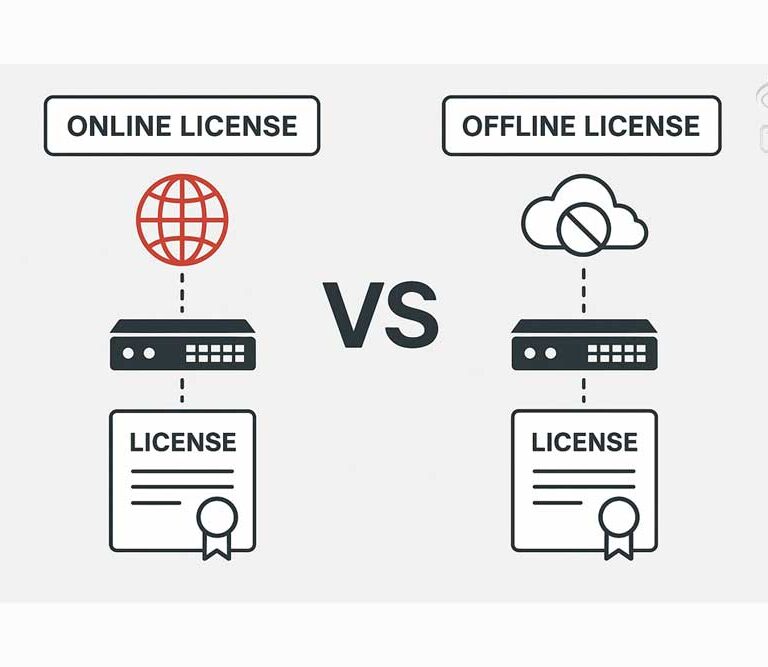

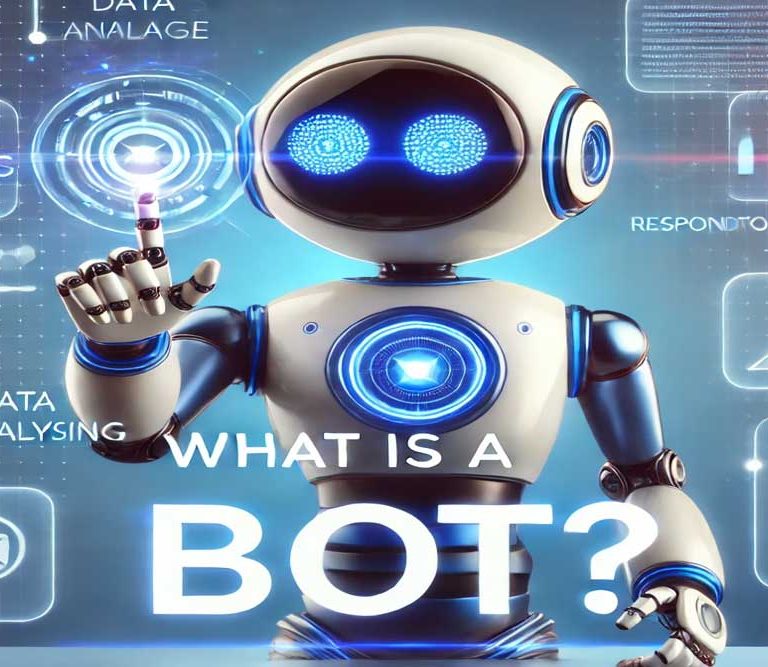
Leave A Comment